BIOS-tilan vaihtaminen Legacy-tilasta UEFI-tilaan asentamatta Windows 10:tä uudelleen
Microsoft lisäsi hyödyllisen työkalun, joka puuttuu (Microsoft)Windowsin(Windows) aiemmista versioista ja jopa joistakin vanhemmista Windows 10 -versioista . MBR2GPT -(MBR2GPT) työkalun avulla Windows 10 -käyttäjät voivat muuntaa Legacy BIOSin(Legacy BIOS) UEFI:ksi asentamatta Windows 10 :tä uudelleen .
Voit käynnistää MBR2GPT- työkalun komentokehotteen(Command Prompt) avulla , ja kaksi komentoa myöhemmin olet vaihtanut Legacy BIOSista (Legacy BIOS)UEFI :ään .

Kumpi on parempi: Legacy BIOS vs. UEFI
BIOS ( Basic Input/Output System ) on koodinpätkä, jonka mikroprosessori tarvitsee käynnistyäkseen tietokoneen virtapainikkeen painamisen jälkeen. BIOS ilmestyi ensimmäisen kerran kauan sitten ja toimi täydellisesti. BIOSissa(BIOS) oli kuitenkin joitain rajoituksia.
Esimerkiksi BIOS määrittää osion enimmäiskapasiteetin 2,2 Tt:n avulla Master Boot Record ( MBR ) avulla. (MBR)Laitteistokehitys(Hardware) viimeisen puolentoista vuosikymmenen aikana vaati uuden laiteohjelmiston. Sitten tuli UEFI ( Unified Extensible Firmware Interface ).

UEFI , aivan kuten BIOS , on matalan tason ohjelmisto, jota tietokoneesi käynnistää, kun painat virtapainiketta ja ennen käyttöjärjestelmän käynnistämistä. UEFI on kestävämpi ja poistaa BIOSiin(BIOS) liittyvät rajoitukset .
Esimerkiksi UEFI tukee jopa 9 ZB:n osioita, tarjoaa nopeamman käynnistysajan ja turvaominaisuuksia, kuten " Secure Boot ".
Valmistaudu muuttamaan Legacy BIOS(Convert Legacy BIOS) UEFI:ksi
Sinun on saatava muutama asia kuntoon ennen kuin puhumme BIOSin(BIOS) vaihtamisesta Legacysta (Legacy)UEFI :ään .
Tarkista BIOS-versiosi(Check Your BIOS Version)
Varmista, että käytät tällä hetkellä Legacy BIOSia(Legacy BIOS) . Sinun ei tarvitse käydä läpi koko prosessia vain saadaksesi selville, että käytit UEFI :tä koko ajan.
Avaa Levynhallinta(Disk Management) - sovellus tarkistaaksesi, mikä BIOS - versio sinulla on käytössä. Etsi Luo ja alusta kiintolevyosioita(Create and format hard disk partitions) Käynnistä-valikosta ja avaa Paras(Best match) haku . Tämä vie sinut Levynhallinta(Disk Management) - sovellukseen.

Napsauta sovelluksessa hiiren kakkospainikkeella levyä, jolle olet asentanut Windowsin(Windows) , ja valitse Ominaisuudet(Properties) .
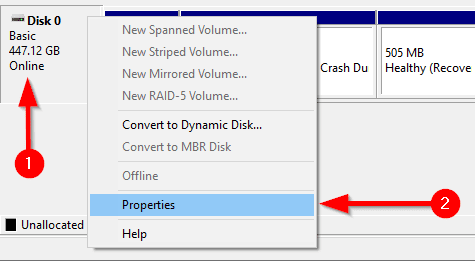
Seuraavaksi haluat tarkistaa levyosion tyylin varmistaaksesi, onko käytössä Legacy BIOS vai UEFI . Jos käytät BIOSia(BIOS) , levyosion tyyli on MBR . Jos käytät jo UEFI :tä, levyosion tyyli on GPT .
Voit tarkistaa levyosion tyylin Ominaisuudet-kohdan Taltiot(Volumes) - välilehdeltä. Etsi osion tyyli(Partition style) kohdasta Levyn tiedot(Disk information) .

Tarkista Windows-versiosi(Check Your Windows Version)
MBR2GPT -(MBR2GPT) työkalu on saatavilla Windows 10 -versiossa 1703 ja uudemmissa. Varmista, että sinulla on oikea versio ennen prosessin aloittamista etsimällä winver Käynnistä(Start Menu) - valikosta ja avaamalla Paras ottelu. Avautuvassa uudessa ikkunassa näkyy versio toisella rivillä.

Legacy BIOS UEFI -muunnoksen edellytykset(Legacy BIOS to UEFI Conversion Prerequisites)
Olettaen, että olet varmistanut, että käytät Legacy BIOSia(Legacy BIOS) , sinun on tarkistettava ja joissain tapauksissa muutettava muutamia muita asioita.
- Varmista, että kohdelevyllä (eli Windows - asemalla) on kolme tai vähemmän osiota (asema C, D jne. ovat kaikki osioita). Voit tarkastella osioita painamalla Win + R ja suorittamalla diskmgmt.msc . Jos näet enemmän kuin kolme osiota, sinun on yhdistettävä osiot(merge the partitions) tai poistettava ne.
- Jos olet salannut kohdelevyn BitLockerilla(BitLocker) , tämä häiritsee muunnosprosessia. Koska Windows ei muunna salattua levyä, sinun on poistettava BitLocker käytöstä(disable BitLocker) ennen muuntamisen aloittamista.
- Muuntamisen jälkeen et voi käynnistää Windowsia(Windows) , ennen kuin muutat emolevyn laiteohjelmiston asetukset Legacy BIOSista (Legacy BIOS)UEFI :ksi . Tutustu laiteohjelmistoon nopeasti ja etsi asetus, jonka avulla voit vaihtaa BIOSin(BIOS) ja UEFI :n välillä ennen muuntamisen aloittamista. Prosessi vaihtelee eri valmistajilla, joten sinun on ehkä katsottava vähän ympärillesi. Jos et löydä asetusta, käytä ohjekirjaa.
- Luo varovainen varmuuskopio(Create a precautionary backup) .
BIOSin(BIOS) vaihtaminen Legacysta UEFI(Legacy) :ään
Kun olet varmistanut, että kaikki on kunnossa, on aika käyttää MBR2GPT- työkalua.
- Etsi cmd Käynnistä-valikosta(Start Menu) , napsauta hiiren kakkospainikkeella ja valitse Suorita järjestelmänvalvojana.(Run as administrator.)
- Levyn on täytettävä MBR2GPT- työkalun muunnosvaatimukset, jotta se voi muuntaa sen. Tarkista, toimiiko se tarkistamalla levy käyttämällä seuraavaa komentoa:
mbr2gpt /validate /disk:0 /allowFullOS
Jos levy, jonka haluat muuntaa, ei ole levy 0, korvaa 0 sopivalla levynumerolla.
Jos levysi ei täytä muunnosvaatimuksia, näet virheilmoituksen. Esimerkiksi seuraava virhe johtui USB -aseman vahvistamisesta.
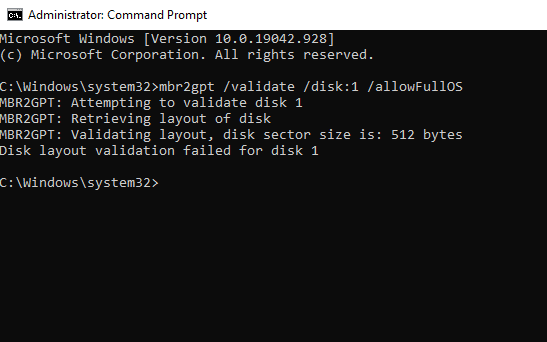
- Jos vahvistus onnistui, suorita seuraava komento aloittaaksesi muuntaminen:
mbr2gpt /convert /disk:0 /allowFullOS

Anna muunnoksen suorittaa, sen pitäisi kestää vain muutama sekunti.
- Käynnistä tietokone uudelleen ja siirry emolevyn laiteohjelmistoon muuttaaksesi asetuksia. Olettaen, että olet jo selvittänyt, kuinka BIOS -tilaan siirrytään ennen prosessin aloittamista, tämän pitäisi kestää vain muutama sekunti. Useimmissa tapauksissa näet vaihtoehdon valita käynnistystila laiteohjelmiston Boot (Boot)-(Boot) välilehdellä/osiossa.

- Käynnistä Windows.
- Varmista, että olet muuttanut osion onnistuneesti käyttämällä samaa prosessia, jota käytit aiemmin. Siirry Levynhallinta(Disk Management) -sovellukseen, napsauta hiiren kakkospainikkeella muunnettua levyä, valitse Ominaisuudet(Properties) > Äänenvoimakkuus(Volume) ja tällä kertaa osion tyylin(Partition style) tulisi olla GUID-osiotaulukko (GPT)(GUID Partition Table (GPT)) .
Nauti modernisoidusta BIOSistasi
UEFI sisältää paljon ominaisuuksia. Koska useimmat nykyaikaiset järjestelmät käyttävät UEFI :ää , on luonnollista haluta muuntaa Legacy BIOS (Legacy BIOS)UEFI :ksi . No(Well) , olet valmis. Onneksi sinun ei myöskään tarvinnut asentaa Windowsia(Windows) uudelleen .
Related posts
Lukijatilan poistaminen käytöstä tai käyttöönotto Chromessa Windows 10:ssä
Tietojen palauttaminen Windows XP Mode VM:stä Windows 10:ssä
Tablet-tilan ottaminen käyttöön tai poistaminen käytöstä Windows 10:ssä
Virhe 0164, Muistin koko pienentynyt - RAM-ongelma Windows 10 -tietokoneessa
BIOS- tai UEFI-salasanan asettaminen ja käyttö Windows 10 -tietokoneessa
Ota kehittäjätila käyttöön tai poista se käytöstä Windows 10:ssä
2 tapaa poistua vikasietotilasta Windows 10:ssä
Mikä on "Windows 10 in S Mode"? Voinko vaihtaa sen tavalliseen Windowsiin?
Poista vierastila käytöstä Microsoft Edgessä Windows 10 -rekisterin avulla
Muuta sovellusten yhteensopivuustilaa Windows 10:ssä
Network Sniffer Tool PktMon.exe -ohjelman käyttäminen Windows 10:ssä
Kuinka käynnistää Windows 10 vikasietotilassa
NumPyn asentaminen PIP:n avulla Windows 10:ssä
God Mode Windows 11:ssä vs. Windows 10:ssä vs. Windows 7:ssä -
Lentokonetila ei sammu Windows 10:ssä [RATKAISTU]
Explorer ei päivity Windows PE -tilassa Windows 10:ssä
UEFI BIOSin ja Windows 10:n palautusympäristön pikakuvakkeet
Microsoft Edge Legacy -sovelluksen poistaminen käytöstä tai poistaminen Windows 10:ssä
Pelitila Windows 10:ssä: Todellisen suorituskyvyn testaaminen nykyaikaisissa peleissä
Mikä on viimeinen BIOS-aika Windows 10 Task Managerissa?
